[ExpertWiFi] Jak nastavit síť VLAN na routeru ASUS ExpertWiFi?
VLAN (virtuální místní síť) je logická síť vytvořená v rámci větší fyzické sítě. Sítě VLAN vám umožňují rozdělit síť do menších virtuálních podsítí, které pak lze využít k izolování provozu a zlepšení síťového výkonu.
Sítě VLAN se často používají v podnikových sítích k oddělení různých oddělení nebo skupin nebo k segmentaci různých typů provozu (například hlasu, dat a videa). Lze je také využít v domácích sítích k izolaci různých zařízení nebo uživatelů, nebo k oddělení sítí pro hosty od hlavní sítě.
- Port trunk (označený):
Port trunk sítě VLAN je síťový port, který slouží k přenášení provozu pro více sítí VLAN (virtuální místní sítě) prostřednictvím jediného fyzického propojení. Propojení dokáže přenášet provoz mezi několika skupinami sítě VLAN současně mezi switchi, nebo mezi switchem a routerem. - Přístupový port (bez označení):
Přístupový port sítě VLAN je síťové rozhraní, které umožňuje přenášet provoz v rámci jediné sítě VLAN pomocí fyzického připojení. Tyto porty se obvykle používají k připojení počítačů, tiskáren a dalších zařízení k síti. Obvykle se nastavují tak, aby umožňovaly provoz pouze pro konkrétní síť VLAN.
Ilustrační příklad
Zde je příklad, jak izolovat notebooky a počítače v odlišných odděleních
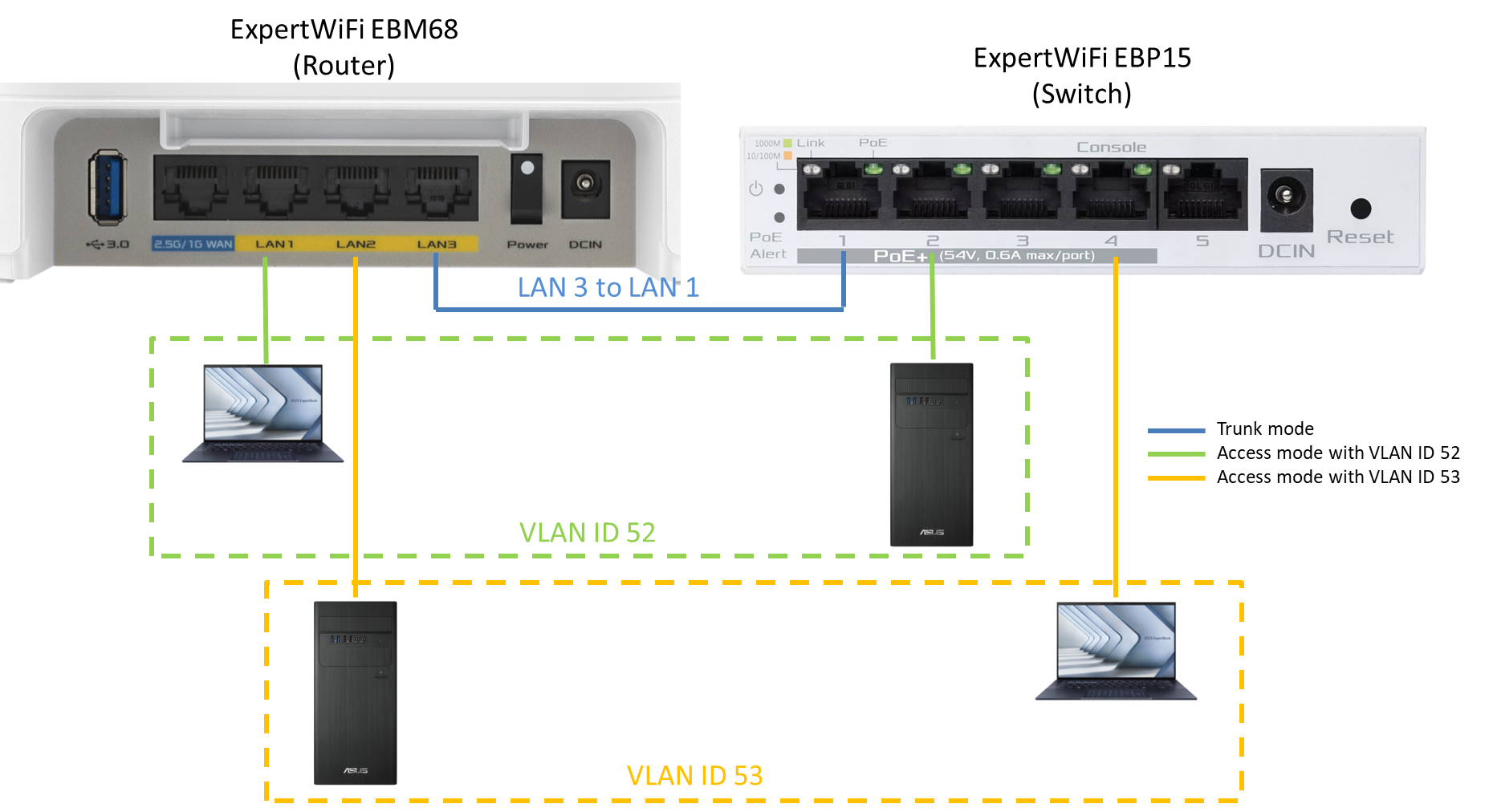
Síťová zařízení:
- Router: ExpertWiFi EBM68
- Switch: ExpertWiFi EBP15
VLAN ID:
- VLAN ID 52 pro NB 1 a PC1
- VLAN ID 53 pro NB 2 a PC2
Nastavení routeru:
- Nastavte port LAN1 na přístupový režim s VLAN ID 52.
- Nastavte port LAN2 na přístupový režim s VLAN ID 53.
- Nastavte port LAN3 na režim Trunk a povolte provoz VLAN 52 / VLAN 53.
Nastavení switche:
- Nastavení VLAN 52 a VLAN 53.
- Nastavte přístupové porty na switchi a připojte přístupové porty k zařízení na VLAN 52 a VLAN 53 zvlášť.
- Nastavte port Trunk na switchi a připojte jej k portu LAN3 (port Trunk) na routeru tak, aby mohl provoz na síti VLAN procházet.
Díky výše uvedenému nastavení prostředí a připojení portu Trunk spolu mohou zařízení (NB a PC) ve stejné skupině VLAN na routeru a switchi vzájemně komunikovat.
Poznámka: Zařízení v odlišných skupinách VLAN k sobě navzájem přístup nemají. V tomto případě NB1 ve VLAN ID 52 nemůže komunikovat s NB2 ani PC2 ve VLAN ID 53.
Upozornění před zahájením nastavení
1). Upozorňujeme, že síť VLAN bude vytvořena spolu s vytvořením wifi sítě SDN. Viz článek [ExpertWiFi] Co je to Self-defined Network (SDN) a jak SDN nastavit?
2). Aktualizujte firmware na routeru ExpertWiFi na nejnovější verzi. Další informace o upgradu firmwaru najdete v článku [ExpertWiFi] Jak aktualizovat firmware routeru ExpertWiFi? (Webové uživatelské rozhraní)
Před nastavením sítě VLAN se přihlaste k routeru ExpertWiFi
1) Připojte svůj počítač k routeru ASUS ExpertWiFi prostřednictvím ethernetového kabelu nebo sítě WiFi. Otevřete webový prohlížeč a zadejte adresu IP LAN routeru ExpertWiFi, nebo přejděte do webového uživatelského rozhraní ExpertWiFi na adrese http://www.expertwifi.net.

2) Zadejte přihlašovací jméno a heslo a klikněte na [Přihlásit se]

Poznámka: Pokud uživatelské jméno a heslo zapomenete, budete muset obnovit výchozí tovární nastavení routeru a nastavit si uživatelské jméno a heslo znovu.
Informace ohledně obnovení výchozího stavu routeru najdete v článku [ExpertWiFi] Jak obnovit tovární nastavení routeru ExpertWiFi?
Vytváření profilů VLAN může proběhnout dvěma způsoby.
A. Vytvoření profilů VLAN prostřednictvím stránky LAN > VLAN: Pro uživatele, kteří potřebují určitým sítím VLAN přiřadit oddělený ethernetový port.
B. Vytvoření profilů sítě VLAN prostřednictvím sítě Self-Defined Network (SDN): Pro uživatele, kteří potřebují přiřadit konkrétní síti VLAN jak SSID WiFi, tak ethernetový port.
A. Vytvoření profilů sítě VLAN na stránce LAN > VLAN
1). Po přechodu na stránku nastavení routeru přejděte do nabídky [Nastavení] > [LAN] > [VLAN]
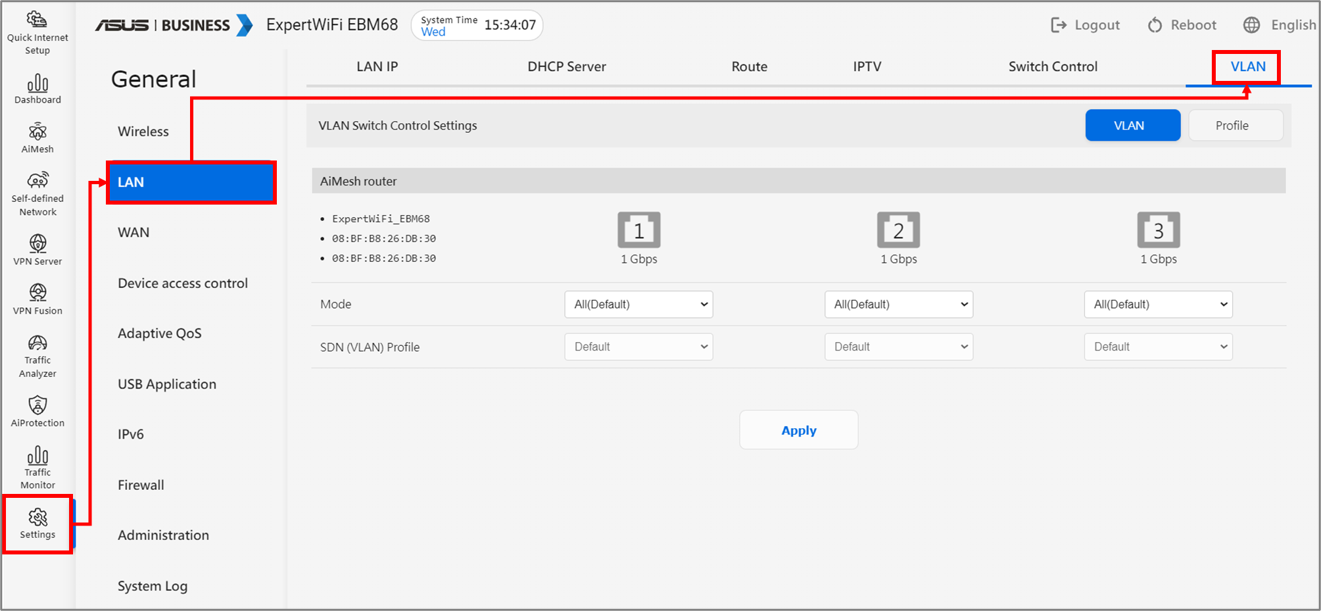
2). Klikněte na [Profil] > nastavte preferované VLAN ID (rozsah VLAN ID od 1 do 4094) a kliknutím na ikonu [+] vytvořte profil VLAN.
V tomto příkladu použijeme název sítě (SSID) Office a VLAN ID bude 52.
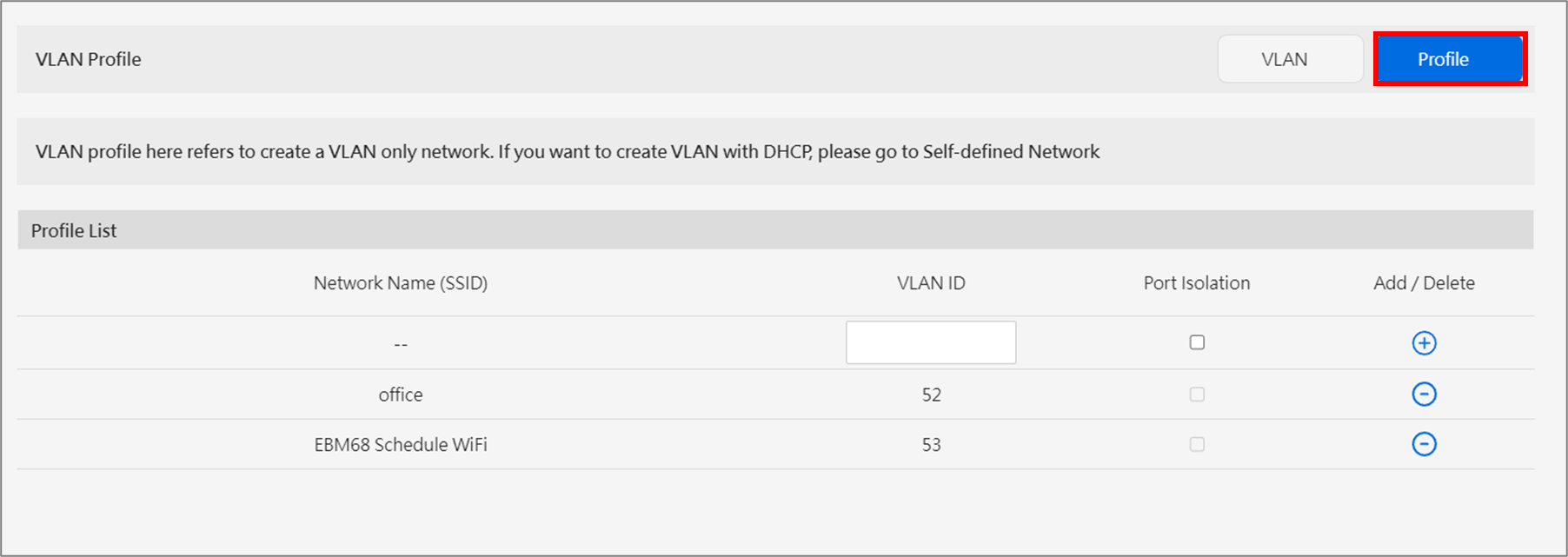
- Název sítě (SSID): Název profilu sítě VLAN.
- VLAN ID: VLAN ID je unikátní číslo přiřazené jednotlivým skupinám VLAN. Jako VLAN ID můžete použít jakékoli číslo od 1 do 4094.
- Izolace portů: Umožňuje zablokovat propojení mezi různými zařízeními ve stejné síti VLAN.
- Přidat/odebrat: Přidáním vytvoříte profil VLAN nebo odstraníte vytvořený profil VLAN.
3). Po vytvoření profilu VLAN přejděte do nabídky [VLAN] a pokračujte v nastavení.
Číslo portu LAN zobrazené na této stránce odpovídá číslu fyzického portu LAN na routeru.
Nápověda k rozhraní režimu VLAN:
(1) Vše (výchozí): Povoleny budou všechny označené i neoznačené pakety.
(2) Režim přístupu: Umožní paketům vybraného profilu VLAN procházet. Vytvořený profil můžete vybrat prostřednictvím stránky profilu SDN nebo VLAN.
V příkladu je použito VLAN ID=52 Office. Nastavte port LAN 3 do režimu přístupu a vyberte profil VLAN (Office). Zařízení, které se připojí k portu LAN 3 pak bude přítomno v síti [Office] VLAN.
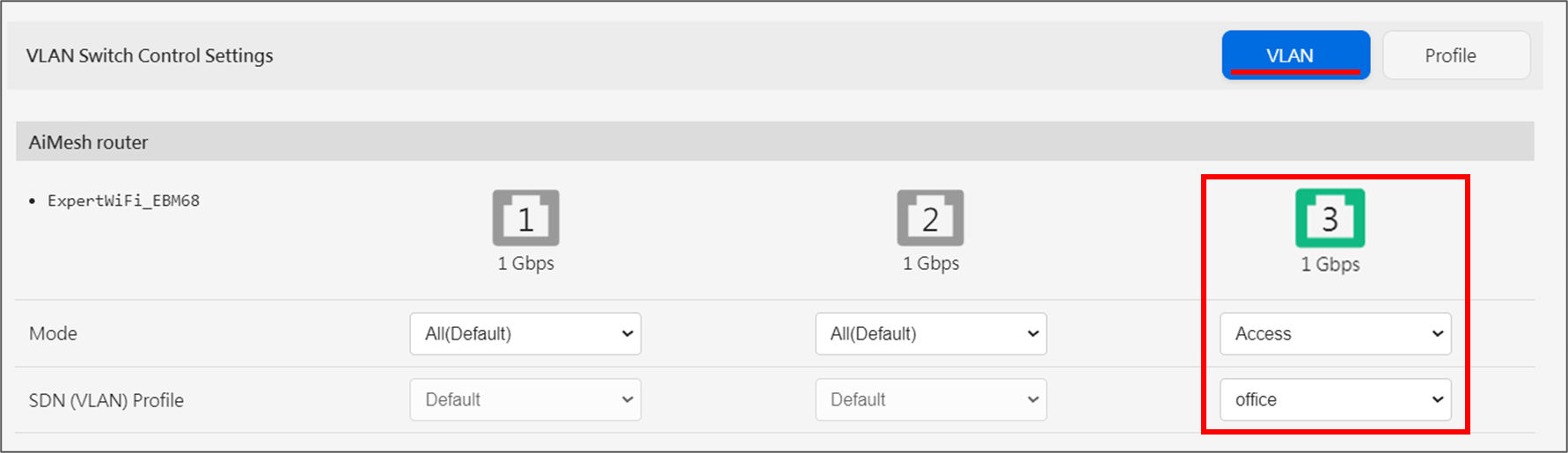
(3) Režim Trunk:
Upozornění: V režimu Trunk můžete k portu Trunk na routeru připojit switch pro správu tak, aby jím procházely povolené pakety, ale nepřipojujte sem koncové zařízení, například počítač.
Povolit všechny označené (výchozí): Všechny označené pakety budou moct projít, všechny neoznačené pakety budou zahozeny.
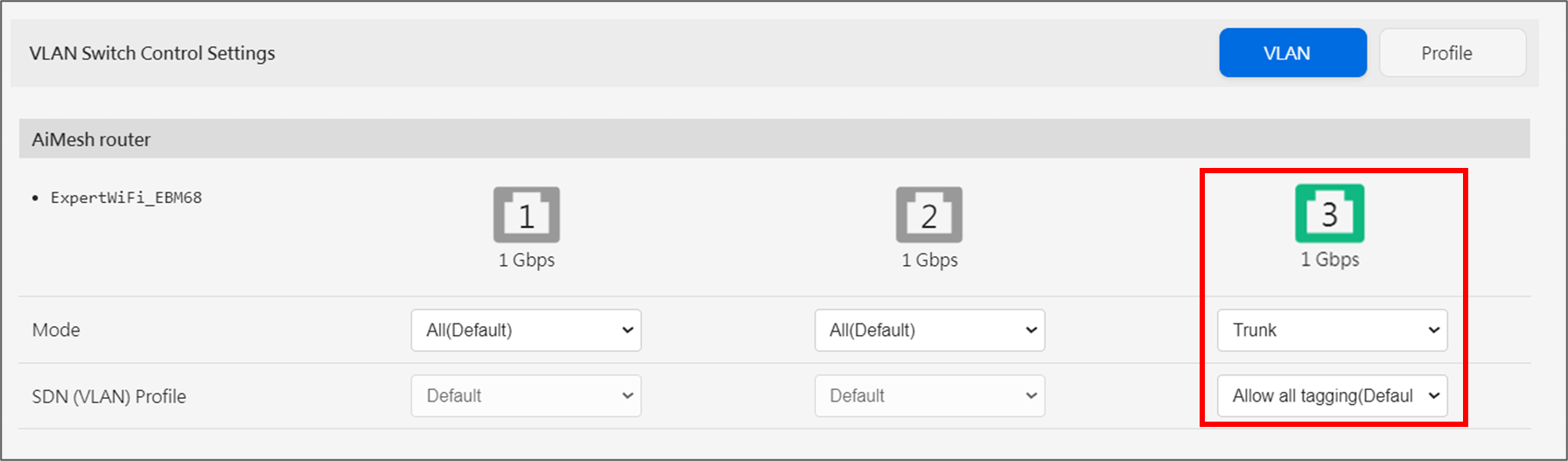
Pokud v režimu Trunk vyberete konkrétní profil VLAN, budou přes port Trunk puštěny pouze pakety patřící k danému profilu sítě VLAN.
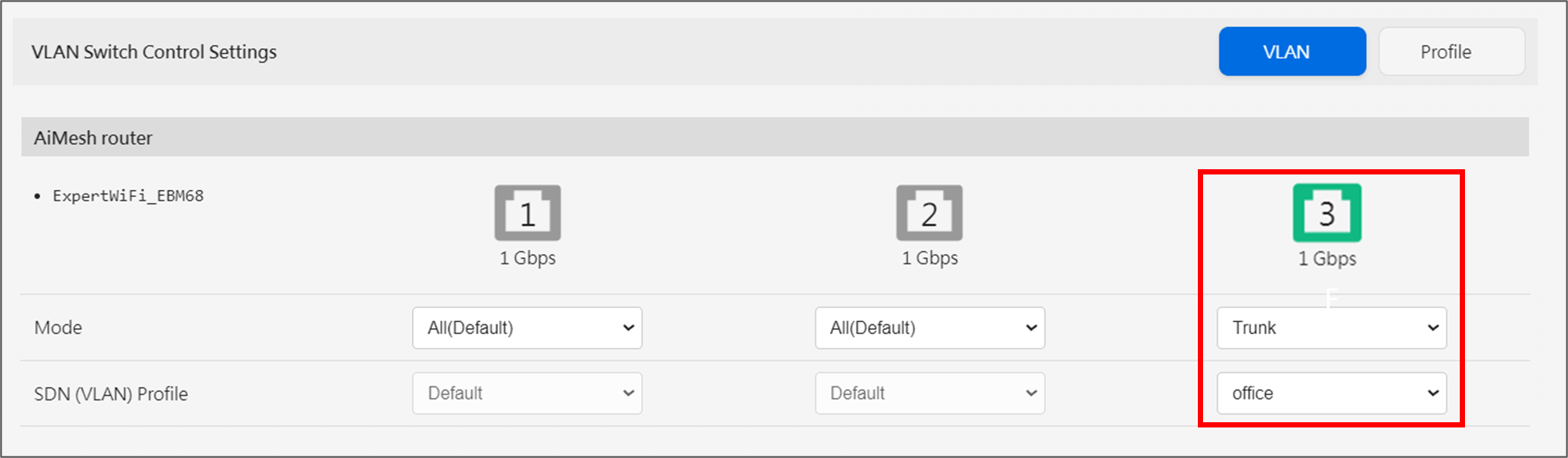
B. Vytvoření profilů VLAN pomocí Self-Defined Network (SDN)
1). Přihlaste se do uživatelského rozhraní ExpertWiFi a přejděte do nabídky [Self-Defined Network]. Jako příklad si vezmeme [Přizpůsobenou síť].
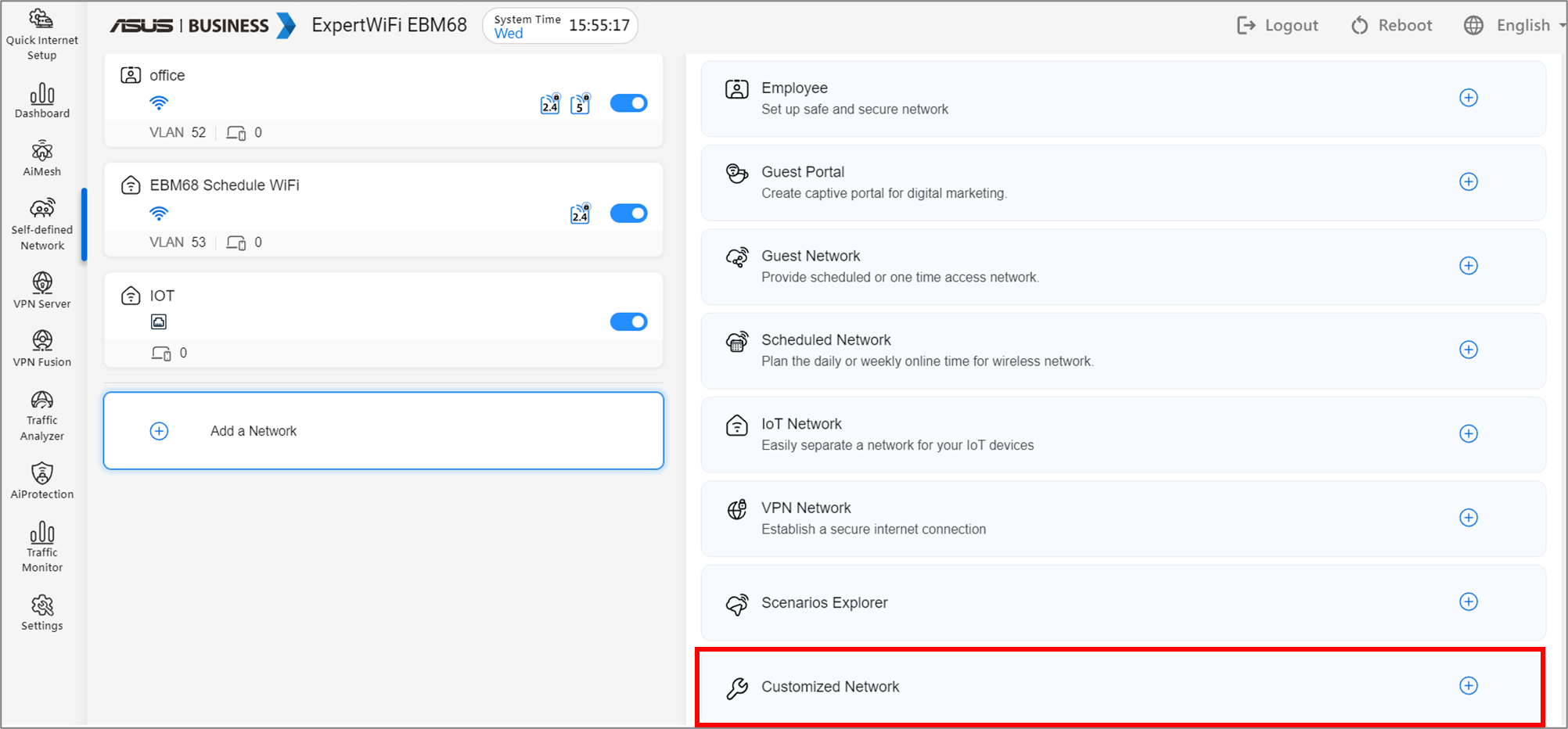
2). Nastavte SSID a heslo sítě WiFi do sloupce [Název sítě] a [Zabezpečení bezdrátové sítě] a pak klikněte na Další nastavení.
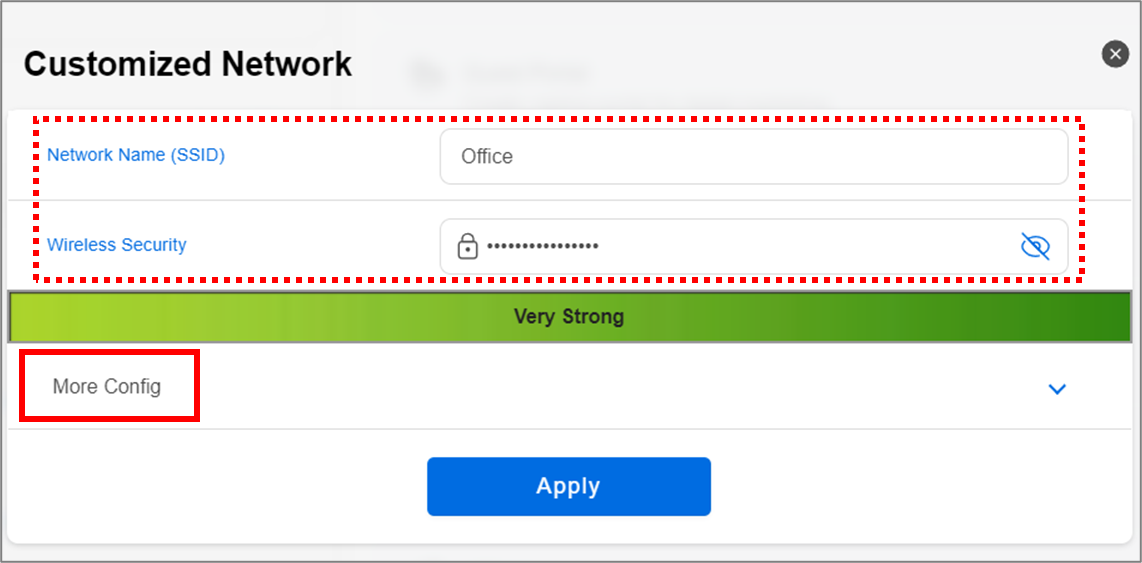
3). Vyberte preferované pásmo vysílání WiFi a dokončete nastavení kliknutím na tlačítko Použít.
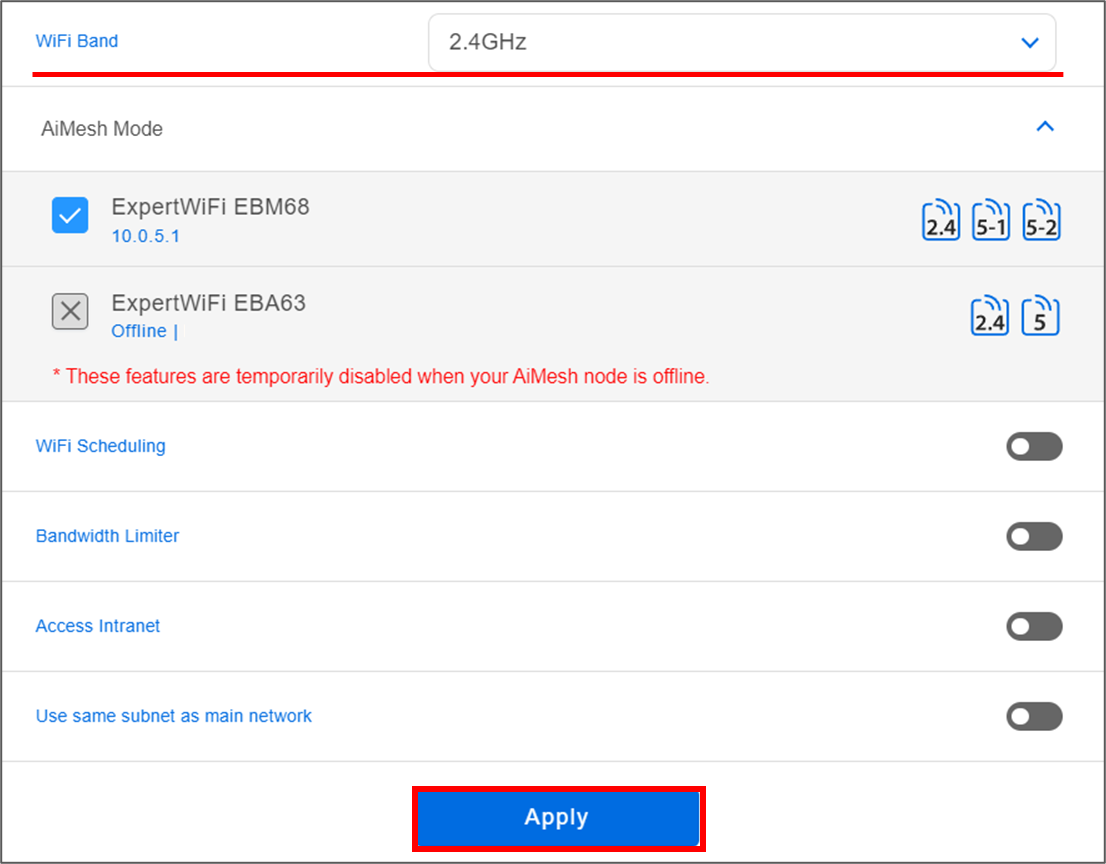
4). Vraťte se do nabídky [Nastavení] > [LAN] > [VLAN] a vyberte odpovídající režim sítě VLAN (Vše (výchozí) / Přístup / Trunk) v poli režimu a profil VLAN, který jste právě vytvořili, a to na portu LAN, kde chcete síť VLAN nakonfigurovat.
Informace o režimu VLAN najdete zde.
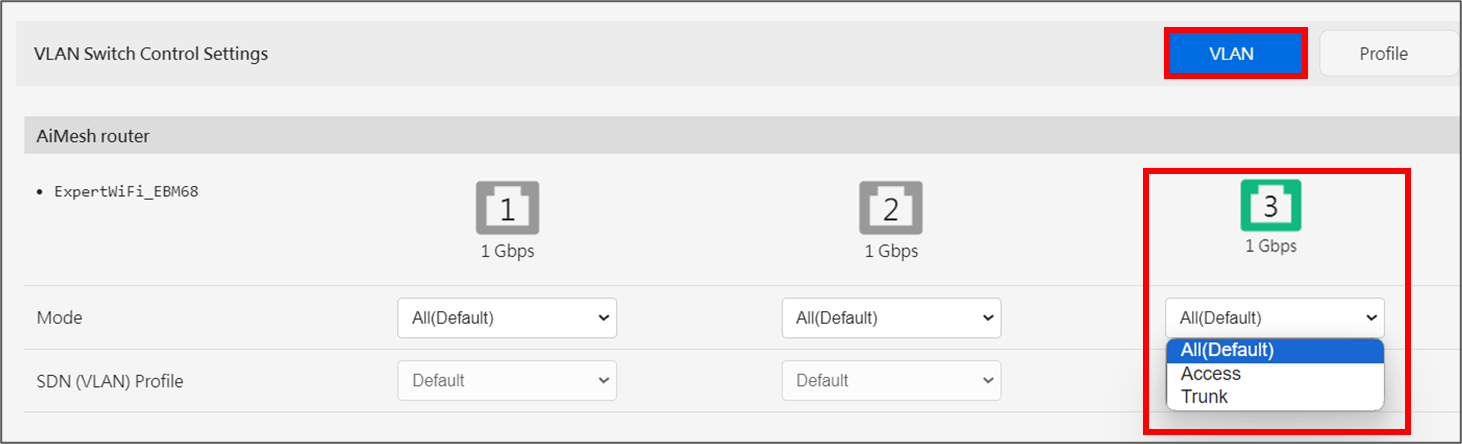
Časté dotazy
1. Proč vidím profily VPN, i když nemám žádný profil VLAN nastaven?
Pokud přidáte na routeru ExpertWiFi vlastní bezdrátovou síť (SDN), dojde k automatickému přidání sítě VLAN.
2. Proč nevidím možnost funkce VLAN v aplikaci ExpertWiFi?
V současné době je funkce VLAN k dispozici pouze na stránce s webovým uživatelským rozhraním pro konfiguraci routeru.
Jak získat utilitu nebo firmware?
Nejnovější ovladače, software, firmware a uživatelské manuály najdete v Centru stahování ASUS.
Pokud budete potřebovat ohledně Centra stahování ASUS více informací, využijte tento odkaz.